Am nevoie de un cont Samsung pentru a descărca o temă?
Pentru a descărca o temă din Galaxy Themes, trebuie să te conectezi la aplicație cu contul tău Samsung. De asemenea, te poți conecta cu un alt cont Samsung dacă nu ai unul.
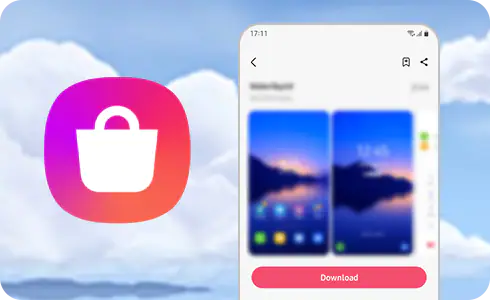
Cum să te conectezi la Galaxy Themes folosind contul tău Samsung
Pentru a descărca o temă, trebuie să te conectezi la aplicația Galaxy Themes folosind contul tău Samsung:
Mai multe informații despre contul tău Samsung
Da. Pentru a te conecta la Galaxy Themes cu un alt cont, deconectează-te de la contul Samsung pe care îl utilizezi în prezent și apoi conectează-te cu contul dorit.
Observație: Dacă există date (de exemplu, Samsung Cloud, Samsung Pay sau altele) conectate la contul Samsung de la care te deconectezi, acestea sunt șterse de pe dispozitiv.
Dacă nu-ți mai amintești contul și parola Samsung, poți găsi ID-ul tău sau îți poți reseta parola în contul Samsung.
După ce te conectezi la Galaxy Themes, îți poți schimba parola urmând pașii de mai jos:
În acest ecran, îți poți schimba parola după ce atingi „Schimbare” Introdu noile tale date de conectare și atinge „Salvare”.
Observație: Dacă îți schimbi parola, vei fi deconectat de la toate dispozitivele conectate la contul tău Samsung. Trebuie să te conectezi pe aceste dispozitive pentru a sincroniza datele pentru contacte, SmartThings, Samsung Pass și multe altele.
Vă mulţumim pentru apreciere!
Vă rugăm să răspundeţi tuturor întrebărilor.



































